Anleitung für den Serverumzug
In diesem Artikel ist beschrieben, wie der Umzug eines laufenden GREYHOUND Servers auf einen neuen Server funktioniert. Das Quellsystem und das Zielsystem sollten dabei die gleiche GREYHOUND-Version haben.
Hier ist eine Schritt-für-Schritt Anleitung:
- Vorbereitung: Der erste Schritt ist die Installation von GREYHOUND auf dem neuen Server. Dabei ist die Frage, wohin GREYHOUND umgezogen werden soll:
a) aus dem Individualbetrieb in den überwachten Eigenbetrieb – dann bitte bei der Servereinrichtung gemäß dieser Anleitung vorgehen.
b) aus dem Individualbetrieb in den Individualbetrieb – dann bitte bei der Servereinrichtung gemäß dieser Anleitung vorgehen. - Nach der erfolgreichen Installation über die Windows Dienstverwaltung die Dienste GREYHOUND Server und MySQL beenden. Anschließend den Start-Typ des Dienstes auf Deaktiviert setzen und übernehmen. Achtung: Dies muss sowohl auf dem alten als auch auf dem neuen Server erfolgen.
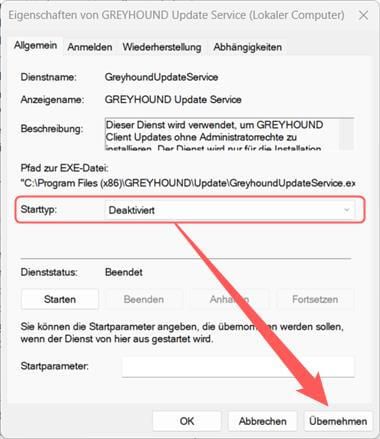
- Auf dem alten und neuen Server im GREYHOUND Admin den Kommunikationsserver unter Konfiguration deaktivieren, damit bei einem Serverstart nicht direkt Nachrichten abgeholt werden.
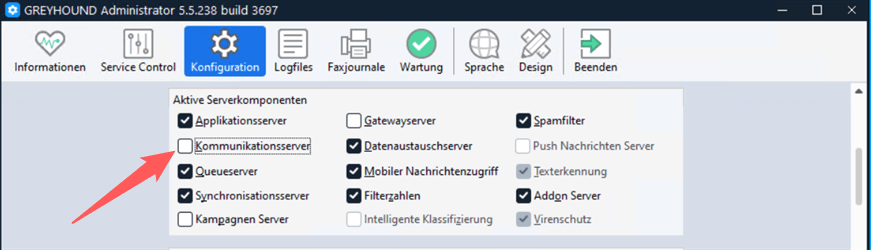
- Auf der neuen Maschine folgende Verzeichnisse löschen:
C:\VS\MariaDB\data
C:\VS\GREYHOUND\Server\AntiSpam
C:\VS\GREYHOUND\Server\AutoClassification
C:\VS\GREYHOUND\Server\DavSync
C:\VS\GREYHOUND\Server\EmbeddingIndex
C:\VS\GREYHOUND\Server\Data
C:\VS\GREYHOUND\Server\FulltextIndex
C:\VS\GREYHOUND\Server\GoogleSync
C:\VS\GREYHOUND\Server\iCloudSync
C:\VS\GREYHOUND\Server\ItemCount
C:\VS\GREYHOUND\Server\SSL
C:\VS\GREYHOUND\Server\TextClassification
C:\VS\GREYHOUND\Server\Web
C:\VS\GREYHOUND\Server\Thumbnails
C:\VS\GREYHOUND\Server\Logs
C:\VS\GREYHOUND\Server\Temp
Hinweis: Falls bei euch nicht alle der gezeigten Verzeichnisse vorhanden sind, liegt das daran, dass ihr etwaige Produkte / Module nicht gebucht habt. Löscht in diesem Fall einfach alle der oben genannten Verzeichnisse, die auf eurem Server vorhanden sind. - Folgende Verzeichnisse vom alten auf den neuen Server umkopieren:
a) Zuerst:..\MariaDB 10.3\data(Datenbank)
b) Anschließend folgende Verzeichnisse vom alten auf den neuen Server umkopieren:..\GREYHOUND\Server\AntiSpam
..\GREYHOUND\Server\AutoClassification..\GREYHOUND\Server\DavSync..\GREYHOUND\Server\EmbeddingsIndex(dies sind eure Anhänge)
..\GREYHOUND\Server\Data
..\GREYHOUND\Server\FulltextIndex
..\GREYHOUND\Server\GoogleSync..\GREYHOUND\Server\iCloudSync
..\GREYHOUND\Server\SSL..\GREYHOUND\Server\TextClassification
..\GREYHOUND\Server\Web
..\GREYHOUND\Server\Thumbnails
Hinweis: Im Individualbetrieb kann es auch einen anderen Pfad geben bei alten Installationen:C:\Program Files\MariaDB 10.3\data - Falls die Datenbank auf dem alten Server in einem anderen Ordner lag, als auf dem neuen, dann ggf. die Pfade in der MariaDB 10.3\data\my.cnf auf dem neuen Server anpassen.
- Auf der neuen Maschine Dienste MySQL und dann GREYHOUND Server wieder starten. Die Dienste auf der alten Maschine bleiben ab jetzt deaktiviert, damit sich hier kein Mitarbeiter mehr einloggen und im “falschen” System arbeitet und hier auch keine Nachrichten mehr empfangen oder versendet werden können.
- Ggf. ein neues SSL-Zertifikat hinterlegen oder über das GCC ein neues Let’s Encrypt Zertifikat generieren lassen.
- Prüfen, ob alle Daten auf dem neuen Server vorhanden sind, dazu mit den GREYHOUND Client auf den neuen Server einloggen. Wenn alles passt, dann kann im GREYHOUND Admin der Kommunikationsserver unter Konfiguration aktiviert werden. Ab dem Zeitpunkt werden direkt wieder E-Mails von den POP3-Konten abgerufen, die in der Zwischenzeit empfangen wurden.
- Jetzt brauchen die Mitarbeiter nur noch die neue IP/Hostnamen vom neuen GREYHOUND Server um sich wieder einloggen zu können.
- Fertig! 🙂
Die Daten auf dem alten Server kannst du noch ein paar Tage behalten. Sollte nach ein paar Tagen mit dem Arbeiten auf dem neuen Server alles passen, dann kannst du die Daten vom alten Server löschen.